Los clientes son responsables de sus propias copias de seguridad y contenido web y deben hacer sus propias copias de seguridad para una protección adicional. A Small Orange anima a los clientes a tener una copia de seguridad automática semanal o mensual, no se permiten copias de seguridad diarias. Nuestras copias de seguridad se proporcionan como cortesía y no están garantizadas. Solo puede haber una copia de seguridad automatizada en el servidor en un momento dado para un usuario y se recomienda guardar la copia de seguridad de forma remota, consulte las instrucciones a continuación o descargarla en su computadora local. Para obtener información adicional, consulte nuestros Términos de servicio.
Copias de seguridad automatizadas
Para que Softaculous complete una copia de seguridad semanal o mensual, siga los pasos a continuación:
-
Inicie sesión en su cPanel y desde allí navegue hasta el Software sección.
-
Haga clic en Instalador de aplicaciones Softaculous .
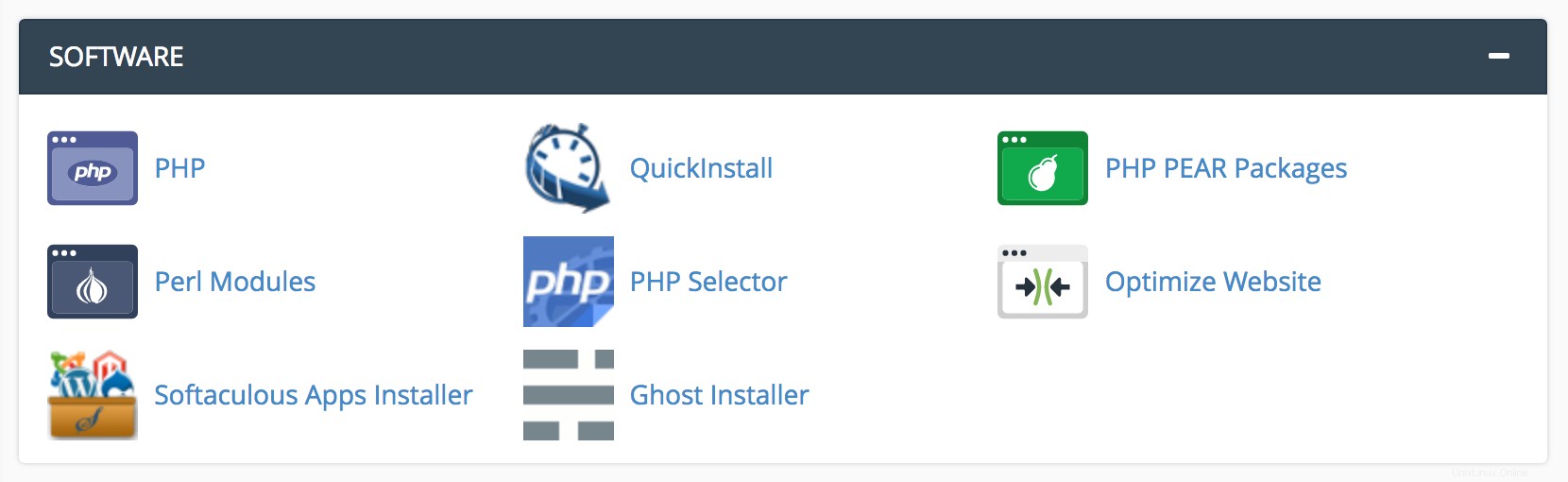
-
Una vez dentro pulsa en Instalaciones en la página de inicio.

-
Aquí, desplácese hacia abajo hasta la Ubicación de copia de seguridad para seleccionar la ubicación de copia de seguridad preferida. Para establecer la ubicación predeterminada, consulte las instrucciones a continuación.

-
Seleccione su preferencia para Una vez a la semana o Una vez al mes .
-
Establecer la rotación de copia de seguridad a 1.
Copias de seguridad automatizadas de Dropbox
Softaculous puede guardar automáticamente copias de seguridad periódicas semanales o mensuales del sitio en su cuenta de Dropbox.
-
Inicie sesión en su cPanel y desde allí navegue hasta el Software sección.
-
Haga clic en Instalador de aplicaciones Softaculous .
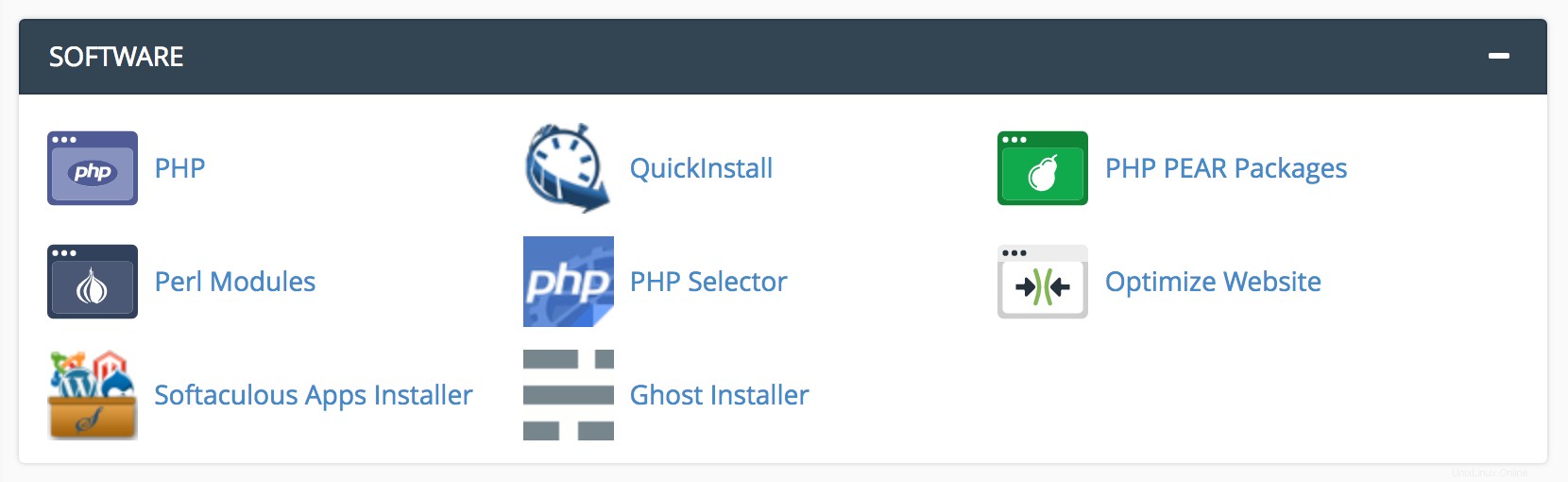
-
Una vez dentro haz clic en Configuración en el menú superior.

-
Haz clic en Añadir ubicación de copia de seguridad .
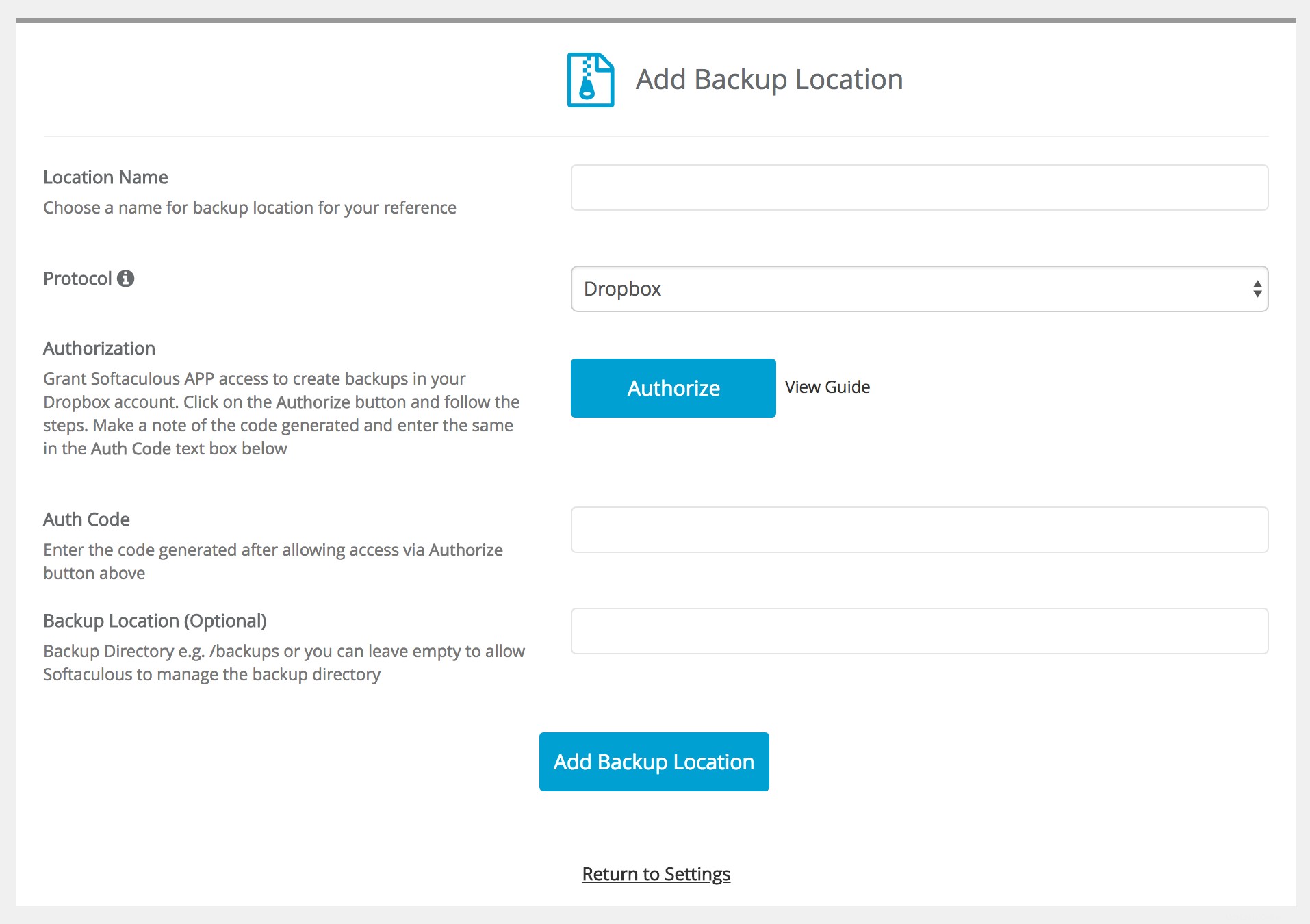
- Nombre de la ubicación: Agregue un nombre para mostrar para la ubicación.
- Protocolo: Seleccione Dropbox usando el menú desplegable.
- Autorización: Al hacer clic en Autorización, se le pedirá que permita o deniegue el acceso a Softaculous para guardar datos en su cuenta de Dropbox.
- Código de autenticación: Ingrese el código de autenticación que proporciona Dropbox.
- Ubicación de copia de seguridad: (Opcional) Si desea configurar que las copias de seguridad de Dropbox se almacenen en una ubicación de carpeta diferente, puede especificar lo mismo aquí, p. /wordpress. Si se deja en blanco, las copias de seguridad se almacenarán en el directorio de la aplicación Softaculous.
-
Haz clic en Añadir ubicación de copia de seguridad para guardar la configuración. Aparecerá un mensaje de éxito si se agregó la cuenta. Para establecer la ubicación predeterminada, consulte las instrucciones a continuación.
Establecer ubicación de copia de seguridad predeterminada
Para que Softaculous complete una copia de seguridad semanal o mensual, siga los pasos a continuación:
-
Inicie sesión en su cPanel y desde allí navegue hasta el Software sección.
-
Haga clic en Instalador de aplicaciones Softaculous .
-
Una vez dentro haz clic en Configuración en el menú superior.
-
En la ubicación de respaldo seleccione la ubicación predeterminada para las copias de seguridad automáticas.